我們使用win7的時候會將需要的軟件和資料放在特定的文件夾中,為了不讓文件丟失,我們會對文件進行備份,但是手動備份太麻煩,所以我們通常都會選擇使用win7的自動備份功能。下麵就跟大家說說怎麼設置指定文件自動備份。
設置文件自動備份的方法:
1、按下“Win+R”鍵,打開“運行”,在運行框中輸入“cmd”打開命令行窗口。

2、在命令行窗口中輸入命令“robocopy”可以查看其相應參數說明。
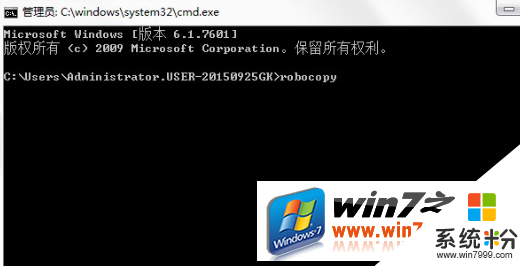
3、比如將E盤下的“demo文件夾”每隔10分自動備份到H盤下的“demo文件夾”用如下命令即可:“robocopy E:\demo D:\demo /R:0 /W:0 /MOT:10”。
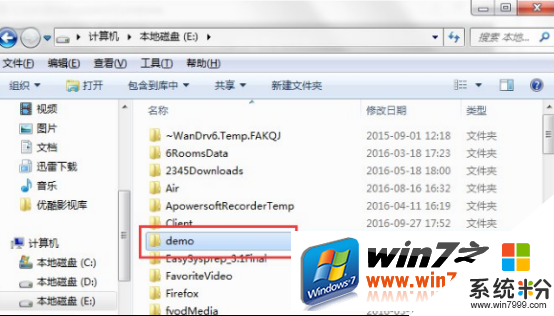
4、上麵中的參數“R”表示:備份失敗後的重試次數,“W”為:重試間隔時間,“MOT”表示:自動備份的時間間隔。
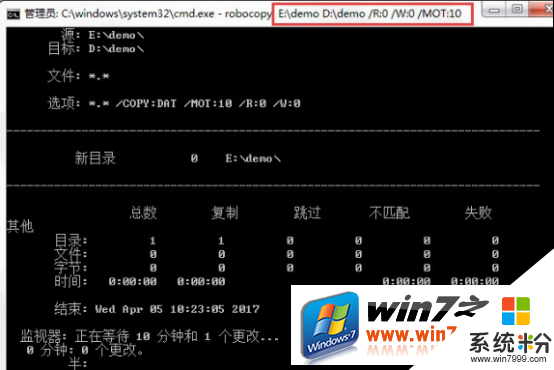
5、自動備份完成後可以在D盤下看到自動備份的文件夾了。這樣可以保護重要文件防止出現意外丟失。
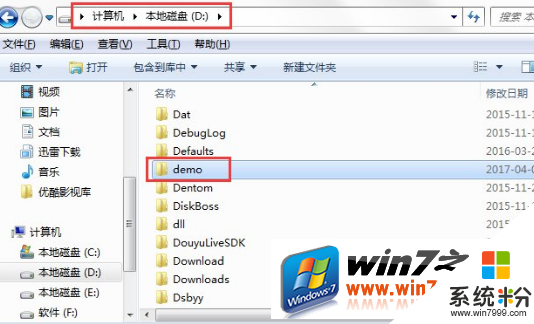
【怎麼設置指定文件自動備份】大家清楚了嗎?還有其他的需要進一步了解的話,或者是想知道其他操作係統下載後安裝的方法的話,都可以上係統粉查看。
電腦軟件相關教程